
更多AI前沿科技资讯,请关注我们:
【closerAI ComfyUI】最强抠图模型!约1G大小竟有如此高效能力!简单易用效果炸裂!非装不可!批量抠图也瞬间搞掂!
大家好,我是Jimmy。以前我们也介绍过抠图的工作流:
《用comfyUI挑战全网AI图片产品实践案例》之comfyUI抠图工作流,用免费打败收费,实现素材自由
但随着技术发展,抠图效果越来越精细。这期我们介绍一个最近推出的节点,一种新的前景分割方法!BEN2
BEN2 介绍
BEN2(背景匹配网络)通过其创新的置信度引导抠图(CGM)管道引入了一种新的前景分割方法。该架构采用了一个细化器网络,该网络针对和处理基础模型表现出较低置信度的像素,从而获得更精确和可靠的抠图结果。
它能应用于图像与视频。所以不单止图像,视频也能抠图!但目前comfyUI节点中
官方地址:https://github.com/PramaLLC/BEN2/
comfyUI节点:https://github.com/PramaLLC/BEN2_ComfyUI
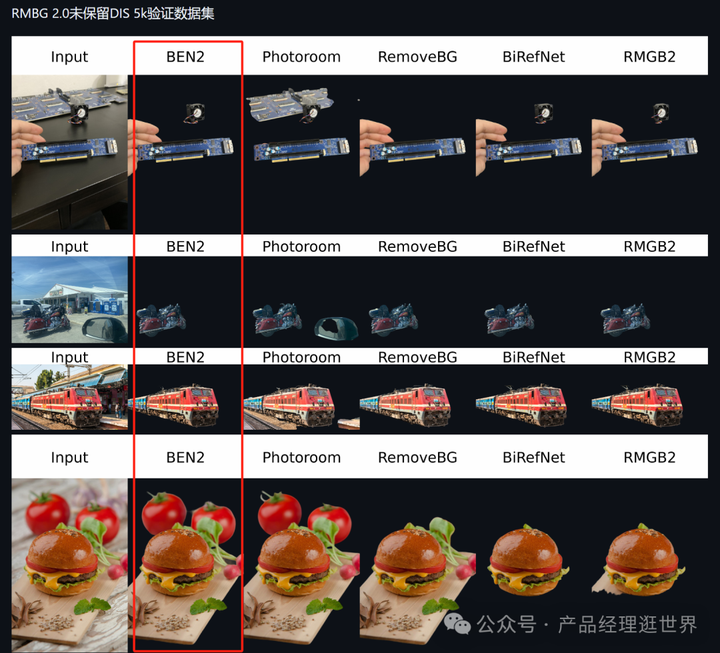
BEN2 安装
1、节点下载:
安装很简单,可手动下载节点,解压放置comfyUI/custom_nodes下。
也可用命令行安装,如下:
git clone https://github.com/PramaLLC/BEN2_ComfyUI.git
2、模型下载:
转到BEN2 huggingface页面并下载BEN2_Base.pth并将它们放在里面:
...ComfyUI/custom-nodes/BEN2_ComfyUI/
文件夹应该如下所示:
└── ComfyUI/custom-nodes/BEN2_ComfyUI/
在comfyUI节点页中点击跳转下载模型。closerAI会员请在我们模型库直接找到BEN2文件夹下载。
closerAI 多模型抠图(单张与批量)工作流
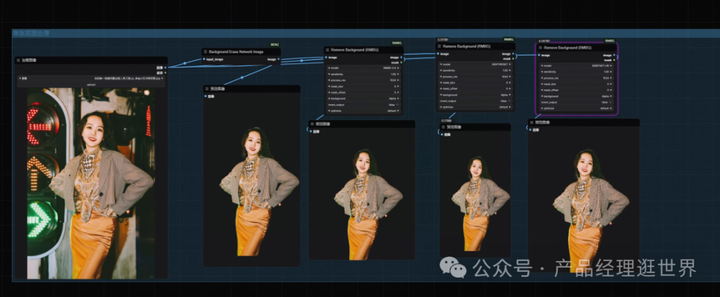
试一张复杂背景:

结果:

批量抠图:
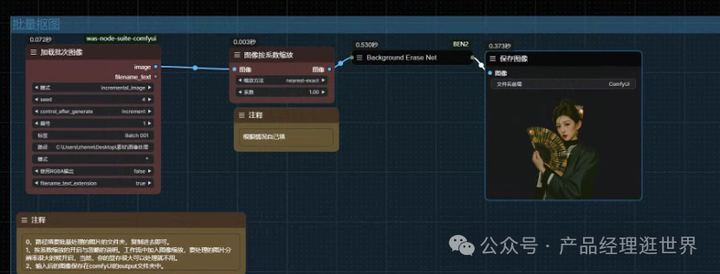
我们closerAI出品的comfyUI抠图工作流中的批量抠图的方法如下:
1)路径填要批量处理的图片的文件夹,复制进去即可。
2)按系数缩放的开启与忽略的说明。工作流中加入图像缩放,要处理的图片分辨率很大时候开启,当然,你的显存很大可以处理就不用。
3)输入后的图像保存在comfyUI的output文件夹中。参考路径示例:
***\comfyUI\ConfyUI-aki\ComfyUI-aki-v1\ComfyUI-aki-v1\output
自动执行就行了。也可手动点击执行。效率很快,文件夹中有多少张图要抠图,就点击多少次。当然你也可以设置自动执行。
工作流中还加入了聚合目前优质的抠图模型的节点:
大家可自行根据官方网站的安装好。closerAI会员直接在模型库下载RMBG文件夹,并放置在models/RMBG
以上就是
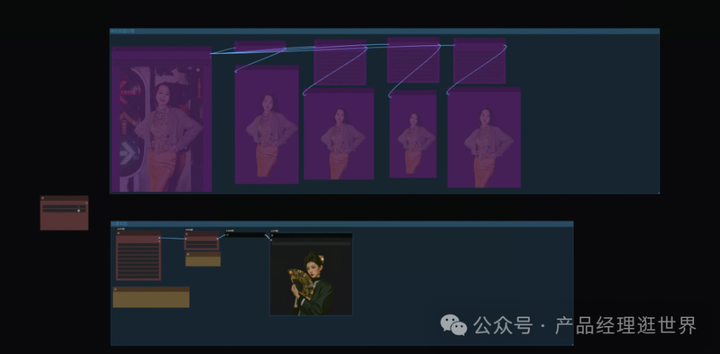
以上是BEN2的节点介绍、安装方法介绍,以及closerAI团队制作的stable diffusion comfyUI closerAI开发的closerAI 多模型抠图(单张与批量)工作流介绍,大家可以根据工作流思路进行尝试搭建。
当然,也可以在我们closerAI会员站上获取对应的工作流。获取方法见文末图。
更多AI前沿科技资讯,请关注我们:
获取方法:
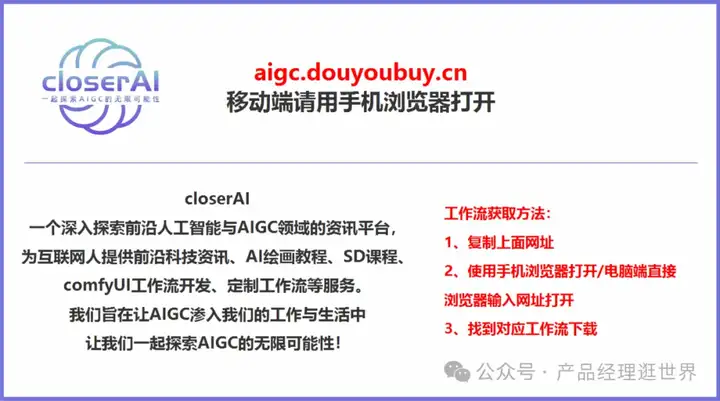
主题授权提示:请在后台主题设置-主题授权-激活主题的正版授权,授权购买:RiTheme官网

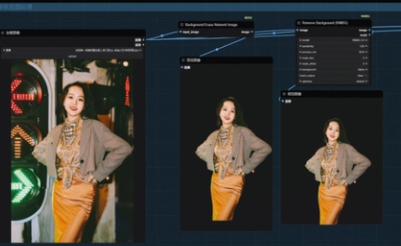
评论(0)